Unified Remote - daljinski upravljalnik za računalnik Windows in Mac OS na Androidu in iPhoneu
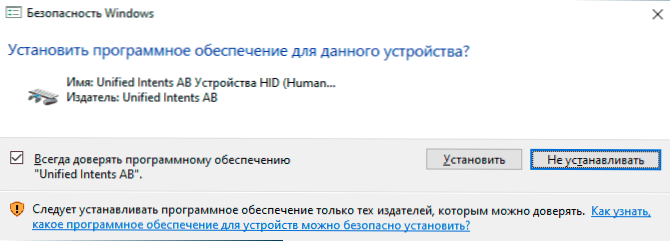
- 3570
- 1072
- Johnny Berge
Številni uporabniki vedo o zmožnosti nadzora računalnika iz telefona Android ali iPhone s pomočjo oddaljenega namiznega programa, vendar to morda ni vedno priročno: na primer, če morate v predvajalniku preklapljati le, zmanjšati ali povečati glasnost, Izklopite računalnik, čeprav ni pred njim - oddaljeno namizje ni najboljša možnost. V tem primeru obstajajo aplikacije -Remote aplikacije za računalnik in eno najbolj priljubljenih - enotnih daljinskih upravljalnikov.
V tem pregledu o uporabi enotne oddaljene aplikacije v telefonu kot daljinskem upravljalniku za računalnik ali prenosnik: Windows, Mac OS in Linux so podprti kot daljinski upravljalnik - naprava Android in iOS, večina funkcij pa je na voljo brezplačno. Zanimivo je lahko tudi: daljinski upravljalnik iz telefona, nenavadne metode za uporabo Androida.
Namestitev Unified Remote
Preden nadaljujete z uporabo razdalje za daljinski upravljalnik v poenotenem daljinskem upravljalniku, boste morali aplikacijo namestiti na sam pametni telefon in na računalnik:
- Če želite prenesti strežniški del v računalnik ali prenosnik s podprtim OS, uporabite uradno spletno mesto https: // www.UnifiedRemote.Com/prenos. Namestitev ni težka, ponavadi je dovolj za uporabo privzetih parametrov in omogočiti namestitev ustreznega gonilnika.
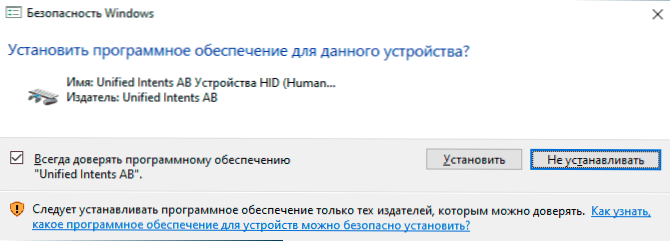
- Za telefon prenesite enotno oddaljeno aplikacijo s Play Market (https: // Play.Google.Com/trgovina/aplikacije/podrobnosti?Id = com.Relmtech.Oddaljen) ali aplikacija.
Po namestitvi na vse naprave lahko nadaljujete, edina zahteva: obe napravi morata biti povezana z eno omrežje Wi-Fi ali pa mora biti med njimi povezava Bluetooth.
Opomba: Za morebitne težave s povezavo in ob prisotnosti antivirusov tretjih oseb ali požarnih zidov v računalniku in v telefonu jih poskusite začasno prekiniti in preverite, ali bo to rešilo težavo.
Uporaba enotnega daljinskega upravljalnika za nadzor računalnika iz telefona
Po namestitvi vsega, kar potrebujete, bo prvi zagon in uporaba Unified Remote izgledala na naslednji način:
- Aplikacijo zaženemo po telefonu: Na prvem koraku vam bo ponujen za vstop v Google račun, vendar to ni potrebno (lahko kliknete "Preskoči ta korak"). Takoj za tem je seznam računalnikov z enotnim daljinskim upravljalnikom, ki jih je mogoče povezati, ali če je en računalnik, povezava samodejno prikazana.
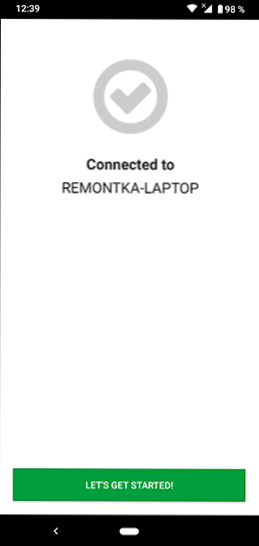
- Na glavnem zaslonu aplikacije se boste znašli, kjer se zbirajo možne funkcije daljinskega upravljanja.
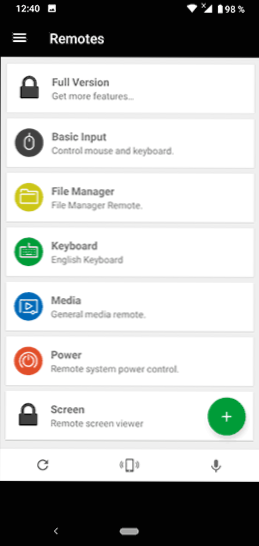
- Če kliknete ikono Plus, lahko na primer dodate nove "daljinske krmilje", da nadzirate medijski predvajalnik VLC, začetek menija "Začetek" (elementi, ki sem jih navedel, so brezplačni, vendar del tega Za nakup celotne enotne oddaljene licence so potrebni dodatni kontrolni elementi).
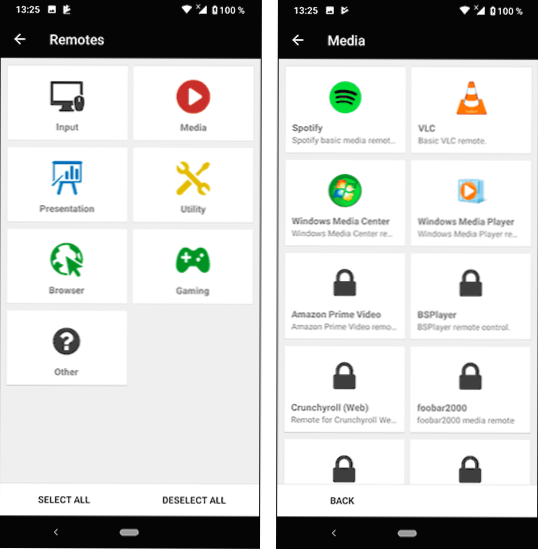
- V brezplačni različici boste občasno videli sporočilo s predlogom za nakup celotne različice, kot na spodnjem posnetku zaslona, samo kliknite "Preskoči in nadaljuj".
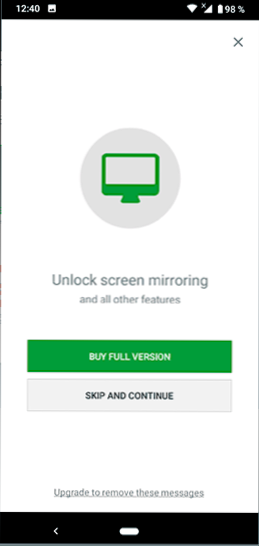
Kljub temu, da je ruski jezik vmesnika v poenotenem daljinskem upravljalniku odsoten, so sami nadzori, so povsem preprosti:
- Osnovni vhod - Samo zaslon za nadzor miške (za desni tipk - s pritiskom z dvema prstoma) je mogoče zagnati virtualno tipkovnico in prilagoditi glasnost iz nje.
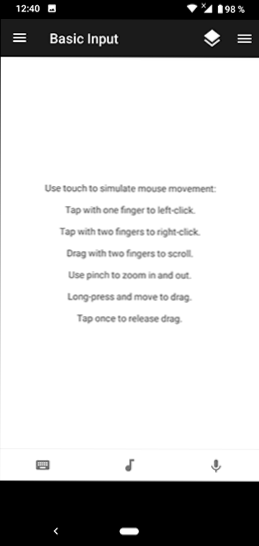
- Upravitelj datotek - Datoteke v računalniku. Pri izbiri datoteke se zažene natančno v računalniku in ne na telefonu.
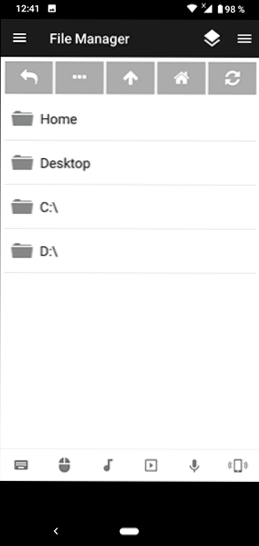
- Tipkovnica - tipkovnica.
- Mediji - Orodja za upravljanje predvajanja medijskih datotek.
- Moč - Izklop, znova zaženite, izstopite iz sistema, zaklenete oddaljeni računalnik.
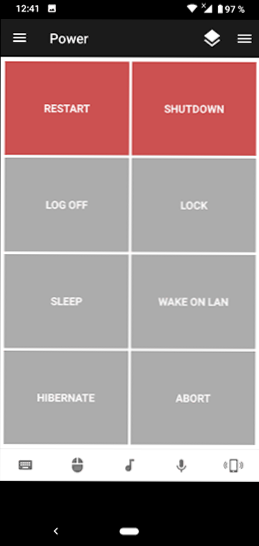
- Zaslon - Oglejte si oddaljeni zaslon (brezplačno).
Tudi v računalniku, kjer boste poenoteni oddaljeni strežnik videli ustrezno ikono v polju obvestil, glede na desno miliko. Če v njem izberete "Manager", se bodo v brskalniku odprle enotne oddaljene nastavitve. Tu na primer lahko onemogočite ali konfigurirate "daljinske kontrole" za različne aplikacije.
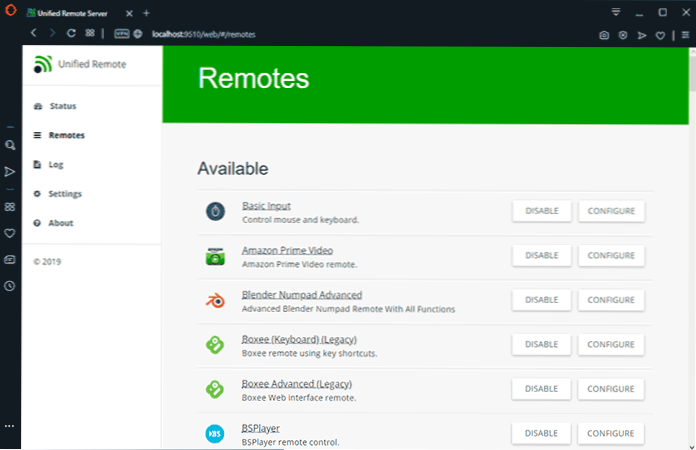
Če odprete "odjemalec", se upravljanje odpre kot stranka, vključno z možnostjo uporabe kontrolnih elementov v okviru brskalnika. Zdi se, da je upravljanje možno med različnimi računalniki in ne samo iz telefona, vendar nisem imel možnosti preveriti in preveriti metod povezave za to.
Na splošno je aplikacija priročna, še posebej, če zvečer ne želite vstati in se približati računalniku, ki nekaj izgubi ali opravlja druge naloge. Lahko priporočamo za uporabo.
- « Napaka 0xc00d36c4 pri predvajanju videoposnetka v sistemu Windows 10
- Kako prenesti sliko Windows 10 ISO s spletnega mesta Microsoft - 4 načinov »

